一、element的el-form和el-table嵌套使用
要点:
-
:model="addJsonForm"给表单绑定数据,addJsonForm是传入表单的数据对象 - 注意表单数据对象
addJsonForm的定义:属性params(可按需求命名)为表单内嵌套的表格的显示数据,数组类型; 属性addJsonRules,为表单绑定的验证规则。 -
el-table: 采用自定义列模板,可自定义表头,el-form: 表单项绑定对应的字段名和校验规则 -
:prop="'params.' scope.$index '.name'"绑定传入Form 组件的 model 中对应的字段name -
:rules="addJsonForm.addJsonRules.name"绑定表单验证规则
<template>
<div>
<el-form
:model="addJsonForm"
ref="addJsonForm"
:rules="addJsonForm.addJsonRules"
:inline="true"
label-width="108px"
>
<el-table :data="addJsonForm.params" style="width: 100%" border>
<el-table-column type="selection" width="55" align="center">
</el-table-column>
<el-table-column align="center">
<template slot="header" slot-scope="scope">
<span style="color:#2d65dc;">成员名称</span>
<i style="color:#F56C6C;">*</i>
</template>
<template slot-scope="scope">
<el-form-item
:prop="'params.' scope.$index '.name'"
:rules="addJsonForm.addJsonRules.name"
>
<el-input
type="text"
v-model="scope.row.name"
autocomplete="off"
></el-input>
</el-form-item>
</template>
</el-table-column>
<el-table-column align="center">
<template slot="header" slot-scope="scope">
<span style="color:#2d65dc;">成员值</span>
<i style="color:#F56C6C;">*</i>
</template>
<template slot-scope="scope">
<el-form-item
:prop="'params.' scope.$index '.value'"
:rules="addJsonForm.addJsonRules.value"
>
<el-input
type="text"
v-model="scope.row.value"
autocomplete="off"
></el-input>
</el-form-item>
</template>
</el-table-column>
</el-table>
</el-form>
</div>
</template>
<script>
export default {
data() {
return {
addJsonForm: {
params: [
{
name: "",
value: ""
}
],
addJsonRules: {
name: [
{ required: true, message: "请输入成员名称", trigger: "blur" }
],
value: [
{ required: true, message: "成员值不能为空", trigger: "blur" }
]
}
}
};
}
};
</script>

二、应用实例
点击添加的时候,动态增加表格的行数,点击删除的时候,删除表格的行数据。
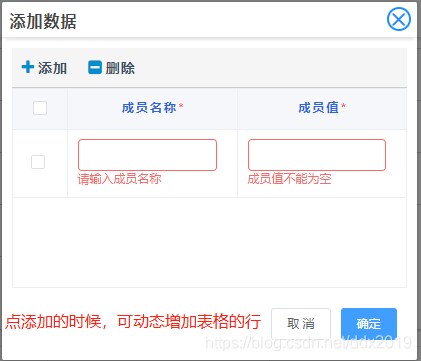
近期更新: 因评论区问到后续如何用 Form 表单的 resetFields 方法,这里就新加一个重置功能。
<template>
<div>
<el-button @click="showPopup">点击显示弹框</el-button>
<h3>
dataSourceJson: <span>{{ FormInAddPopup.dataSourceJson }}</span>
</h3>
<el-dialog
class="comn_dialog"
title="添加数据"
:visible.sync="addJsonVisible"
width="415px"
top="23vh"
>
<el-button @click="addTableItem">添加</el-button>
<el-button @click="delTableItem">删除</el-button>
/* 近期更新 */
<el-button @click="resetForm('myForm')">重置</el-button>
<el-form
:model="addJsonForm"
ref="addJsonForm"
:rules="addJsonForm.addJsonRules"
:inline="true"
label-width="108px"
>
<el-table
:data="addJsonForm.params"
style="width: 100%"
border
@selection-change="addJsonSelectionChange"
>
<el-table-column type="selection" width="55" align="center">
</el-table-column>
<el-table-column align="center">
<template slot="header" slot-scope="scope">
<span style="color:#2d65dc;">成员名称</span>
<i style="color:#F56C6C;">*</i>
</template>
<template slot-scope="scope">
<el-form-item
:prop="'params.' scope.$index '.name'"
:rules="addJsonForm.addJsonRules.name"
>
<el-input
type="text"
v-model="scope.row.name"
autocomplete="off"
></el-input>
</el-form-item>
</template>
</el-table-column>
<el-table-column align="center">
<template slot="header" slot-scope="scope">
<span style="color:#2d65dc;">成员值</span>
<i style="color:#F56C6C;">*</i>
</template>
<template slot-scope="scope">
<el-form-item
:prop="'params.' scope.$index '.value'"
:rules="addJsonForm.addJsonRules.value"
>
<el-input
type="text"
v-model="scope.row.value"
autocomplete="off"
></el-input>
</el-form-item>
</template>
</el-table-column>
</el-table>
</el-form>
<span slot="footer" class="dialog-footer">
<el-button @click="resetAddJsonPopup">取 消</el-button>
<el-button type="primary" @click="submitAddJsonPopup">确定</el-button>
</span>
</el-dialog>
</div>
</template>
<script>
export default {
data() {
return {
addJsonVisible: false,
addJsonMultiple: [],
FormInAddPopup: {
dataSourceJson: "" // 获取到的dataJson,显示为 [{name:"",value:""},{name:"",value:""}] 的格式
},
tabItemId: 1, // 表格数据的 id
addJsonForm: {
params: [
{
name: "",
value: "",
tabItemId: 1 // 弹框中,删除空行的唯一标志,默认从1开始
}
],
addJsonRules: {
name: [
{ required: true, message: "请输入成员名称", trigger: "blur" }
],
value: [
{ required: true, message: "成员值不能为空", trigger: "blur" }
]
}
}
};
},
methods: {
// 近期更新
resetForm(formName) {
this.$refs[formName].resetFields();
},
RndNum(n) {
// 生成随机数
let rdmNum = "";
for (let i = 0; i < n; i ) {
rdmNum = Math.floor(Math.random() * 10); // [0,10)的整数
}
return rdmNum;
},
showPopup() {
this.addJsonVisible = true;
},
addJsonSelectionChange(val) {
this.addJsonMultiple = val;
},
resetAddJsonPopup() {
//关闭 固定值弹窗
this.$set(this.addJsonForm, "params", []);
this.addJsonVisible = false;
},
submitAddJsonPopup() {
//保存 固定值
if (this.addJsonMultiple.length > 0) {
this.$refs["addJsonForm"].validate(valid => {
if (valid) {
let result = [];
this.addJsonMultiple.map(val => {
this.$delete(val, "tabItemId"); // 删除tabItemId属性
result.push(val);
});
result.length ? (result = JSON.stringify(result)) : (result = "");
this.FormInAddPopup.dataSourceJson = result;
this.addJsonVisible = false;
} else {
return false;
}
});
} else {
this.$message.warning("请选择要保存的数据");
}
},
addTableItem() {
this.tabItemId = "T" this.RndNum(6); //生成以T开头的七位随机数
this.addJsonForm.params.push({
name: "",
value: "",
tabItemId: this.tabItemId
});
},
delTableItem() {
// 确认删除
if (this.addJsonMultiple.length > 0) {
let arrs = [];
let ids = this.addJsonMultiple.map(val => val.tabItemId); //拿到选中的数据id,
this.addJsonForm.params.forEach(item => {
if (!ids.includes(item.tabItemId)) {
// 当id在params中,表示数据被选中,该将其删除,即将不被选中的保留
arrs.push(item);
}
});
this.addJsonForm.params = arrs;
} else {
this.$message.warning("请选择要删除的数据");
}
}
}
};
</script>

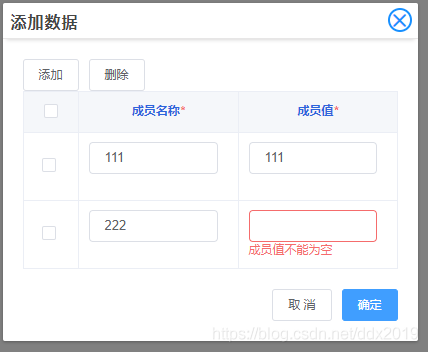

到此这篇关于element的el-form和el-table嵌套使用实现的文章就介绍到这了,更多相关element el-form和el-table嵌套内容请搜索Devmax以前的文章或继续浏览下面的相关文章希望大家以后多多支持Devmax!